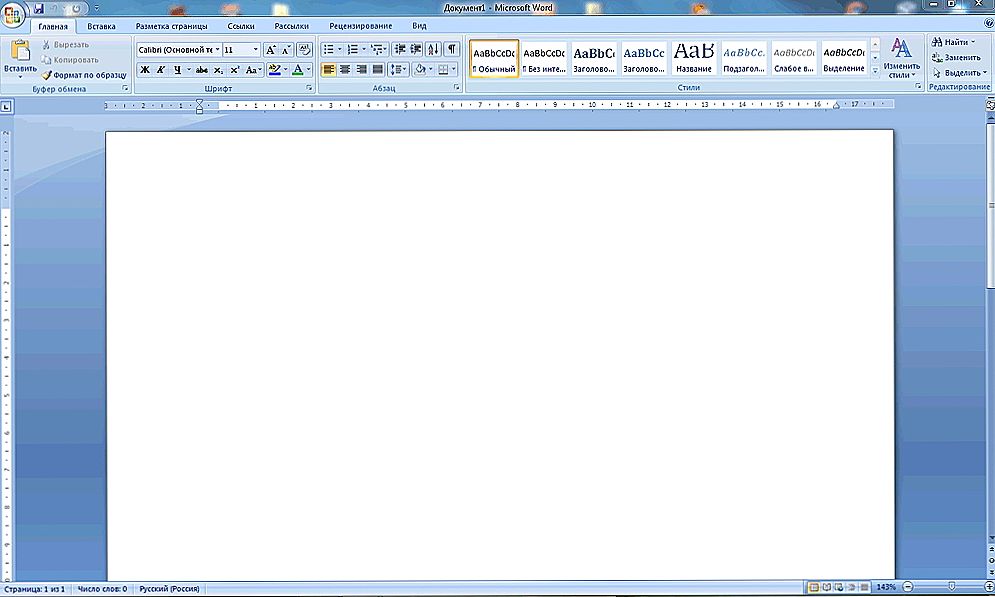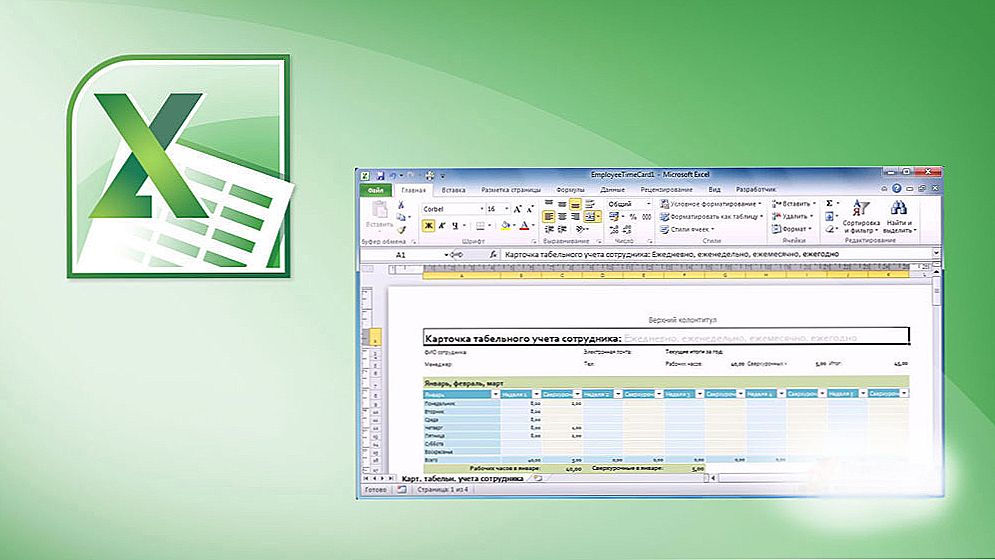Skup značajki uređivača teksta Microsoft Word je doista vrlo širok. Pomoću ovog programa možete riješiti mnoge probleme koji se javljaju pri radu s tekstualnim dokumentima bilo koje orijentacije, što ovaj proizvod čini tako popularnim. Riječ je čak implementirala malu programersku okolinu pomoću koje možete učiniti vaš posao lakšim. U uređivaču se to zove makro naredba ili, kako se često naziva, makronaredba. Nažalost, mnogi korisnici izbjegavaju poznavanje ovog alata, pogrešno vjerujući da je to nešto komplicirano i nije potrebno. U ovom ćemo članku baciti pažljiviji pogled na način stvaranja makronaredbi u programu Word, što je općenito i zašto ste to učinili bez korištenja makronaredbi. Shvatimo. Idemo!

Radnje u uređivaču teksta mogu biti automatizirane.
Makro je u biti mali program koji vam omogućuje automatizaciju i olakšavanje rada s tekstom. Većina proizvoda tvrtke Microsoft implementirala je funkciju koja štedi povijest korisničkih akcija, najčešće korištenih alata i tako dalje. Sve to može biti prevedeno u format naredbi, a umjesto da radiš istu stvar svaki put, jednostavno pritisnite tipku na tipkovnici i Vord će učiniti sve za vas.Udobno? Još! Zapravo, uopće nije teško. Ostatak članka je o tome kako stvoriti makronaredbu.
Algoritam za stvaranje naredbe je sljedeći:
- Odredite postupak;
- pokrenuti;
- Snimite radnje u makronaredbi.
Na primjer, morate odabrati podebljani dio teksta u tablici. Da biste zapisali naredbu, morat ćete koristiti hotkeys - kombinacije za svaki alat koji možete špijuniti pokazivačima iznad željenog alata.
Pretpostavimo željeni drugi stupac. Pomicanje između stupaca tablice pomoću tipke "Tab". Pritisnite "Tab" potrebni broj puta dok ne dođete do željenog stupca. Zatim, ako trebate odabrati dio sadržaja ćelije, isključite odabir pritiskom strelice lijevo. Zatim odaberite dvije riječi iz ćelije. Izvršite Ctrl + Shift i dvaput pritisnite desnu strelicu (ili koliko god puta trebate odabrati riječi). A zadnji korak je da odabrano područje bude podebljano pomoću kombinacije Ctrl + B.
Sada, nakon što ste odlučili o redoslijedu akcija, zapišite makronaredbu. Da biste to učinili, idite na karticu "Prikaz" i na alatnoj traci pronađite gumb "Makronaredbe".Klikom na njega vidjet ćete mali izbornik u kojem morate odabrati stavku "Snimanje makronaredbe". U prozoru koji se pojavi unesite naziv naredbe i kliknite gumb "Piši". Odmah nakon toga, pored pokazivača pojavit će se ikona s kasetom, što znači da je snimanje započelo. Izvršite sve potrebne radnje jasno u redoslijedu (u ovom primjeru označite nekoliko riječi iz ćelije tablice podebljane). Nakon što ste sve učinili, kliknite ikonu "Stop" (mali kvadrat) pri dnu prozora programa. To je sve, makronaredba je spremna.

Kako koristiti sve ovo? I vrlo je jednostavno: na alatnoj traci kliknite gumb "Makronaredbe" i stavka s istim imenom na izborniku koji će se prikazati - vidjet ćete popis svih makronaredbi. Odaberite onu koju ste spremili i kliknite Pokreni. Postoji praktičnija opcija - stvoriti poseban gumb na alatnoj traci. Ovo je učinjeno na sljedeći način: idite na "File" izbornik, zatim "Options" i kliknite na "Quick Access Toolbar" stavku. U odjeljku "Odabir naredbi iz:" odaberite "Makronaredbe" i odaberite željenu. Nakon toga kliknite na gumb "Dodaj". Također možete dodijeliti ikonu koja će se prikazati za ovaj gumb.Učinjeno je. Na alatnoj traci pojavit će se odgovarajuća ikona klikom na koju započinjete algoritam akcija koje ste snimili.

Možete stvoriti makronaredbu za gotovo sve. Možete promijeniti uvlačenje, razmak redaka, poravnati tekstualna područja, izračunati zadane vrijednosti ili postaviti automatsko punjenje tablice. Kliknite "Snimanje makronaredbe" i kliknite mišem, pozivajući odgovarajući izbornik i postavljanjem potrebnih vrijednosti. Nemojte samo odabrati tekst mišem, zato je bolje koristiti vruće tipke ili poseban alat programa. Nakon što sve završi, zaustavite snimanje.
Takve naredbe mogu sadržavati bilo koji broj koraka i biti bilo koje razine složenosti. Proces stvaranja makronaredbi je isti za Word 2007, za Word 2010 i za Word 2013 verziju.

Kao što vidite, proces je vrlo jednostavan, a alat je vrlo učinkovit. Glavno je jasno definirati algoritam izvršenih radnji. Nakon što ste naučili kako koristiti makronaredbe, uvelike će vam olakšati svoj rad i moći ćete učinkovitije i brže riješiti mnoge zadatke tijekom rada s tekstualnim dokumentima. Napišite komentare ako vam je ovaj članak pomogao i postavite pitanja koja imate na temu koja je pregledana.